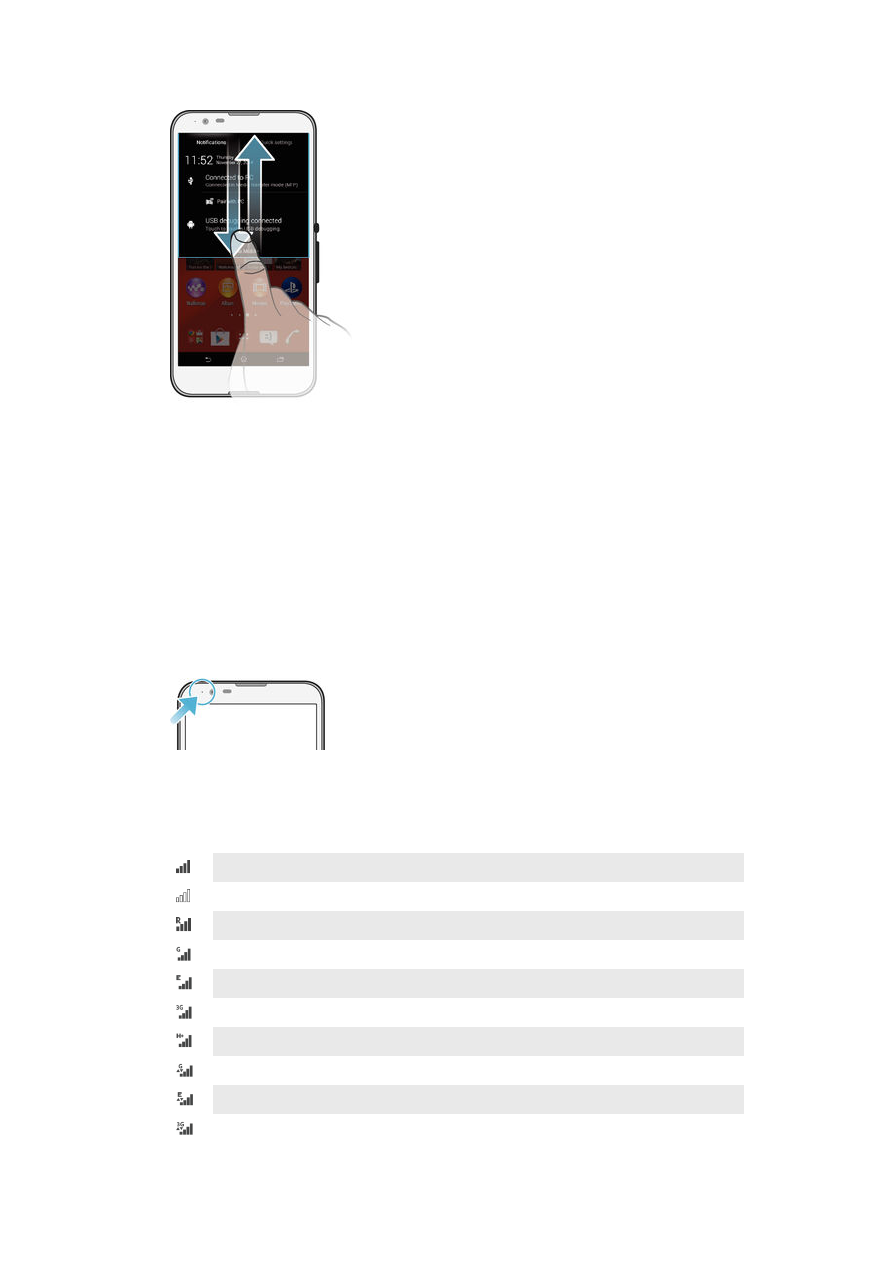
Ikony na pasku stanu
Ikony stanu
Moc sygnału
Brak sygnału
Roaming
Sieć GPRS jest dostępna
Sieć EDGE jest dostępna
Sieć 3G jest dostępna
Komórkowa sieć do transmisji danych jest dostępna
Wysyłanie i pobieranie danych GPRS
Wysyłanie i pobieranie danych EDGE
Wysyłanie i pobieranie danych 3G
24
To jest wersja internetowa niniejszej publikacji. © Drukowanie dozwolone wyłącznie do użytku prywatnego.
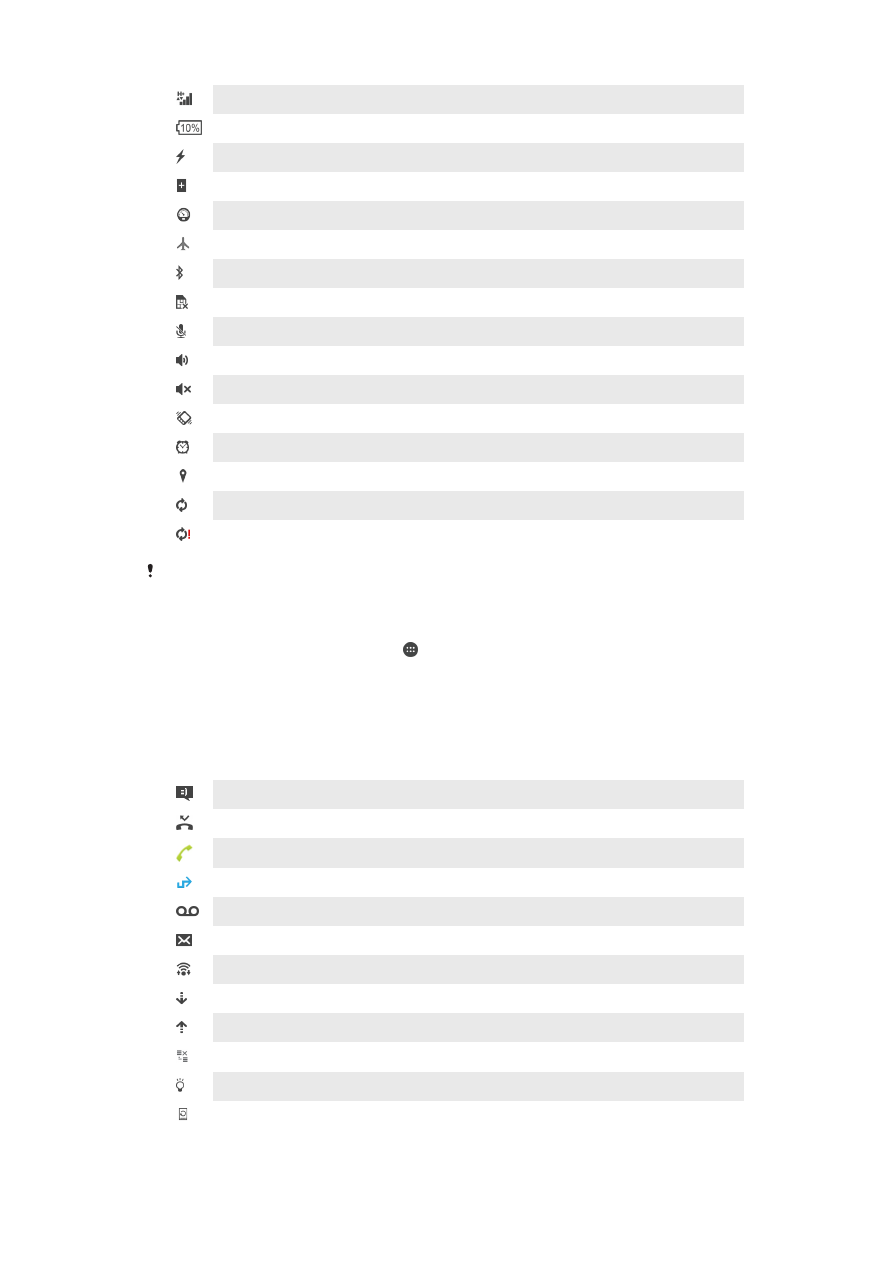
Wysyłanie i pobieranie danych przez sieć komórkową
Stan baterii
Bateria w trakcie ładowania
Tryb STAMINA jest włączony
Tryb niskiego poziomu naładowania baterii jest aktywny
Tryb samolotowy aktywny
Funkcja Bluetooth® aktywna
Brak karty SIM
Mikrofon jest wyciszony
Tryb głośnomówiący jest włączony
Tryb cichy
Tryb wibracji
Alarm ustawiony
Nawigacja GPS aktywna
Synchronizacja w toku
Problem z logowaniem lub synchronizacją
Zależnie od usługodawcy, sieci i/lub regionu funkcje lub usługi reprezentowane przez ikony na
tej liście mogą nie być dostępne.
Jak zarządzać ikonami na pasku stanu
1
Na ekranie głównym stuknij pozycję .
2
Znajdź i stuknij kolejno pozycje
Ustawienia > Personalizacja > Ikony paska
stanu.
3
Zaznacz pola wyboru tych ikon systemowych, które mają być widoczne na pasku
stanu.
Ikony powiadomień
Nowa wiadomość SMS lub MMS
Nieodebrane połączenie
Trwa połączenie
Włączone przekierowywanie połączeń
Nowa wiadomość głosowa
Nowa wiadomość e-mail
Włączone połączenie Wi-Fi®, przesyłanie danych
Trwa pobieranie danych
Trwa wysyłanie danych
Dane komórkowe wyłączone
Dostępna aktualizacja oprogramowania
Dostępne aktualizacje systemu
25
To jest wersja internetowa niniejszej publikacji. © Drukowanie dozwolone wyłącznie do użytku prywatnego.
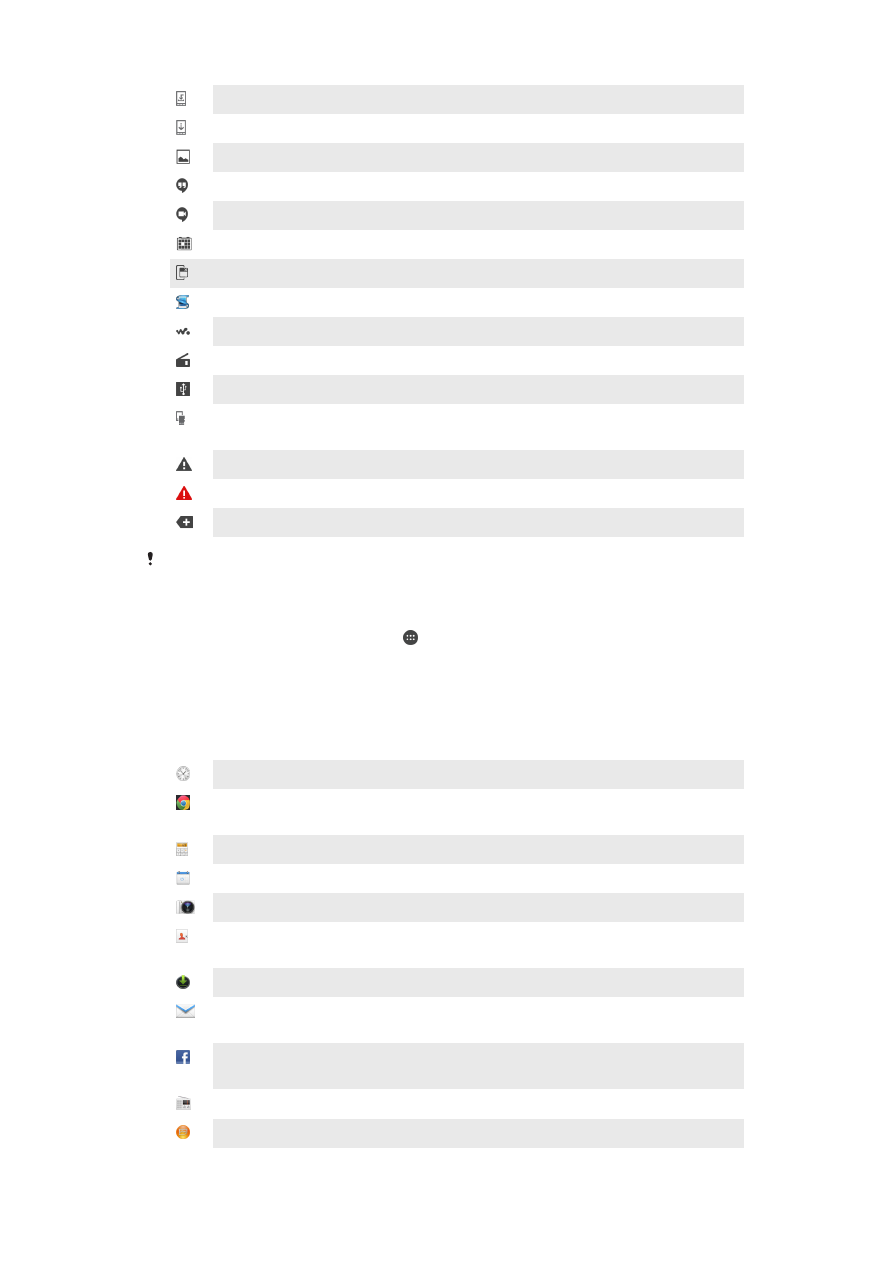
Pobieranie aktualizacji systemu
Stuknij w celu zainstalowania pobranych aktualizacji systemu
Przechwycono zrzut ekranu
Nowa wiadomość czatu w aplikacji Hangouts™
Czat wideo ze znajomymi przy użyciu aplikacji Hangouts™
Zbliżające się zdarzenie kalendarza
Uruchomiono drobną aplikację
Aplikacja Smart Connect włączona
Trwa odtwarzanie utworu
Gra radio
Urządzenie połączone z komputerem za pomocą kabla USB
Pamięć wewnętrzna jest zajęta w 75%. Stuknij, aby przenieść dane na kartę
pamięci.
Ostrzeżenie
Komunikat o błędzie
Więcej (niewyświetlonych) powiadomień
Ta lista nie zawiera wszystkich ikon, jakie mogą być wyświetlane na urządzeniu. Ikony są
wymienione tylko w celach informacyjnych. Mogą ulec zmianie bez powiadomienia.
Jak zarządzać powiadomieniami
1
Na ekranie głównym stuknij pozycję .
2
Znajdź i stuknij kolejno pozycje
Ustawienia > Personalizacja > Zarządzanie
powiadomieniami.
3
Zaznacz pola wyboru tych aplikacji, które mogą wysyłać powiadomienia.